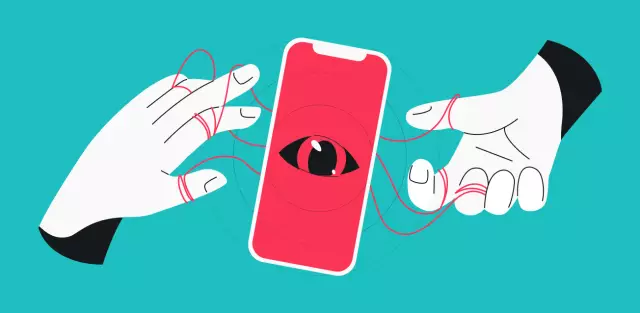يعد توصيل الطابعة بكمبيوتر شخصي أمرًا سهلاً. تتكون العملية برمتها من الاتصال المادي بجهاز كمبيوتر ومأخذ كهربائي ، بالإضافة إلى تثبيت وتكوين البرنامج المناسب.
تعليمات
الخطوة 1
إذا قمت بتثبيت طابعة جديدة ، فيجب عليك أولاً إزالة جميع أشرطة الشحن من سطحها ، فهي صفراء أو برتقالية. قم بتوصيل الطابعة بالتيار الكهربائي ، وتشغيلها ، وتثبيت الخرطوشة التي تأتي مع المجموعة ، ثم قم بإيقاف تشغيلها. استخدم كبل USB (قد تحتاج إلى شرائه بشكل منفصل) لتوصيل الطابعة بجهاز الكمبيوتر الخاص بك.
الخطوة 2
بعد تشغيل الطابعة ، ستظهر رسالة في الدرج (الزاوية اليمنى السفلية من شاشة العرض) تفيد بأن Windows قد عثر على أجهزة جديدة. تفتح نافذة Found New Hardware Wizard (معالج العثور على جهاز جديد). أدخل قرص برنامج التشغيل ، وحدد زر الاختيار "التثبيت التلقائي" وانقر فوق الزر "التالي". سيتم العثور على البرنامج وتثبيته تلقائيًا.
الخطوه 3
إذا لم يبدأ معالج العثور على جهاز جديد تلقائيًا ، فيمكنك تثبيت برامج التشغيل بطريقة أخرى. افتح نافذة "الطابعات والفاكسات" ، وحدد "إضافة طابعة" على الجانب الأيسر من النافذة ، وسيبدأ "معالج إضافة طابعة". حدد زر الاختيار "طابعة محلية متصلة بهذا الكمبيوتر" ، وحدد أيضًا مربع الاختيار "اكتشاف طابعة PnP وتثبيتها تلقائيًا" ، وانقر فوق الزر "التالي". تم الكشف عن الطابعة وتثبيت البرنامج.
يمكنك أيضًا تثبيت برامج التشغيل مباشرة من القرص ؛ لذلك ، حدد العنصر المناسب في قائمة التشغيل التلقائي.
الخطوة 4
افتح القائمة الرئيسية "ابدأ" وحدد "لوحة التحكم". انتقل إلى قسم الطابعات والفاكسات. في قائمة السياق الخاصة بالطابعة المثبتة ، حدد عنصر "الخصائص" ، وانقر فوق الزر "اختبار الطباعة" وتحقق من تشغيل الجهاز.
يتم تثبيت MFP (جهاز متعدد الوظائف) بنفس الطريقة ، بينما يتم تثبيت برامج تشغيل الماسح الضوئي بشكل إضافي.